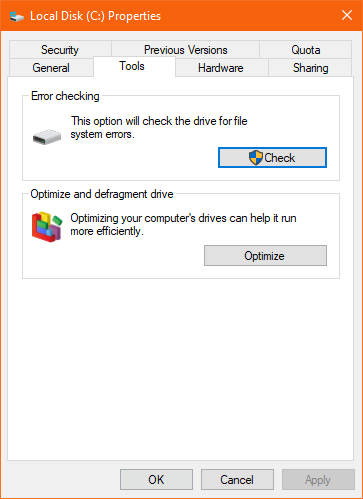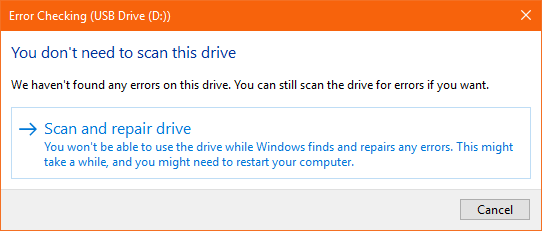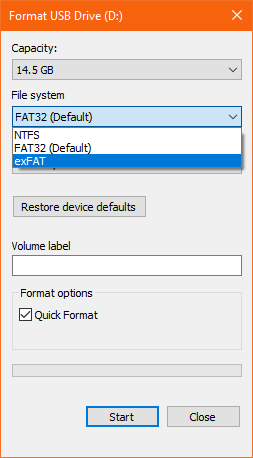Sommario: Ti stai chiedendo se è possibile riparare l'unità USB RAW e recuperare i dati da un'unità USB RAW? Non preoccuparti, questo articolo ti guiderà a ripristinare facilmente i dati dalle unità USB e ti fornirà anche tutte le informazioni necessarie per riparare tu stesso l'unità USB RAW. Se stai cercando di recuperare rapidamente i dati dall'unità USB RAW, utilizza Remo USB Recovery Software per recuperare i tuoi file. Scarica lo strumento gratuitamente ora.
Tabella dei contenuti:Indicazioni di RAW USB o Flash Drive Perché le unità USB diventano RAW? Come posso recuperare file da RAW USB? Guida dettagliata per recuperare i dati dall'unità USB RAW |
Indicazioni di un'unità USB o Flash RAW:
- File e cartelle mancanti o unità completa visualizzata come vuota
- Nomi di file e cartelle sostituiti da strani caratteri
- Improvvisamente il file system viene modificato da FAT32 o NTFS a RAW
- USB genera un errore che dice spazio utilizzato 0 byte, spazio libero 0 byte
- Errori come l'unità USB RAW non riconosciuti nel computer Windows
Queste sono alcune delle indicazioni comuni che vedrai quando l'unità USB è diventata RAW. Come puoi vedere non ci sono indicazioni chiare che diranno che il tuo disco è RAW. Pertanto, è importante notare queste indicazioni per comprendere il problema.
Ragioni comuni dietro l'unità USB o Flash che gira RAW:
- Interruzioni come interruzione improvvisa dell'alimentazione o arresto improvviso del sistema durante la formattazione in file system diverso
- L'espulsione dell'USB durante il trasferimento dei file può trasformare l'unità USB in RAW
- Attacco di virus o un'infezione da malware al computer
I suddetti sono i motivi e gli scenari più comuni che portano a un'unità USB RAW. Indipendentemente dallo scenario di cui sopra, è possibile riparare l'unità USB RAW senza sforzo.
Come Recuperare Pen Drive RAW?
Quando noti che l'unità USB è diventata RAW, la prima cosa di cui ti preoccupi è recuperare i dati dall'unità USB RAW. Tuttavia, il recupero dei dati da qualsiasi unità che ha trasformato RAW non può essere eseguito manualmente e deve essere eseguito solo tramite un software di recupero dati USB degno di fiducia. Abbiamo una raccomandazione per te di cui non ti pentirai mai.
Il software di recupero dati USB Remo è lo strumento più consigliato per recuperare i dati da un'unità USB che è diventata RAW o danneggiata per qualsiasi motivo. Con le due modalità di scansione al tuo fianco per scansionare e trovare file da ogni settore dell'unità USB, puoi sempre essere sicuro di recuperare i file in pochissimo tempo. Scarica e prova lo strumento gratuitamente ora.
Guida dettagliata per recuperare i dati dall'unità USB RAW
Download e Install Remo Recupera Software sul tuo computer. Collega l'unità USB da cui desideri recuperare i dati e segui i passaggi indicati di seguito:
- Launch il software, selezionare l'unità USB RAW e fare clic su Scan.
Nota: Se non riesci a trovare l'unità USB RAW, fai clic su Can’t find Drive opzione.
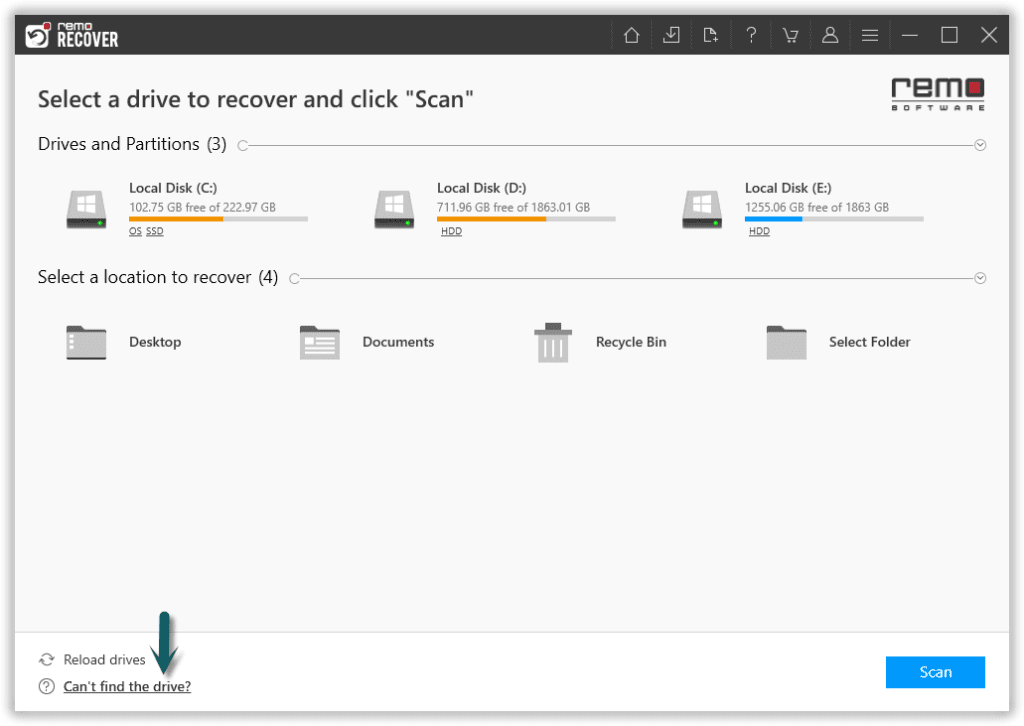
- Clicca sul Dynamic Recovery View opzione in quanto questo strumento consente di visualizzare i file recuperati durante il processo di scansione.
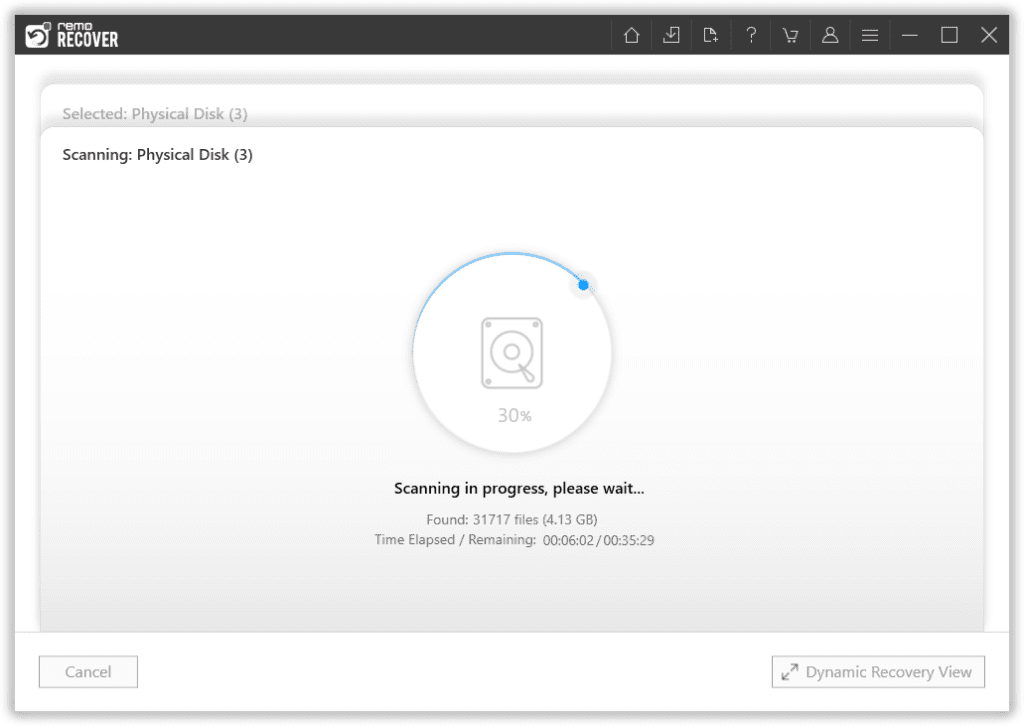
- Una volta completata la scansione, tutti i file eliminati dall'unità USB RAW si troveranno sotto il Lost and Found cartella o Lost Partition cartella in cui è possibile visualizzare in anteprima il file gratuitamente.
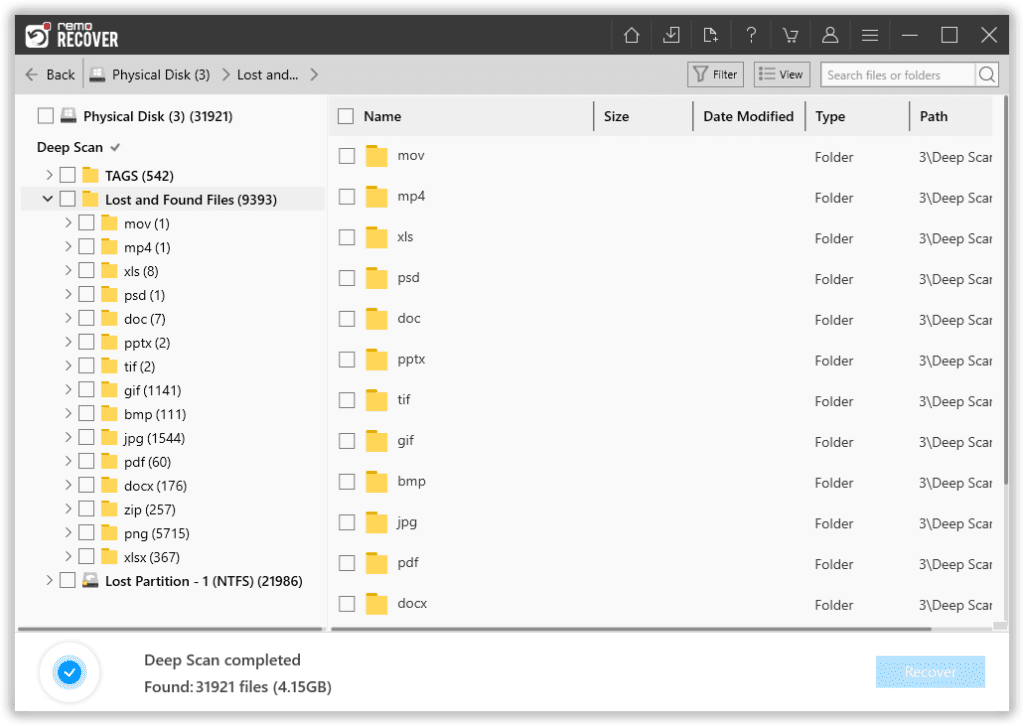
- Questo strumento ti dà anche un Advanced Filter opzione per ordinare i file recuperati in base al loro tipo, come documenti, PPT, fogli excel, foto, video e molti altri.
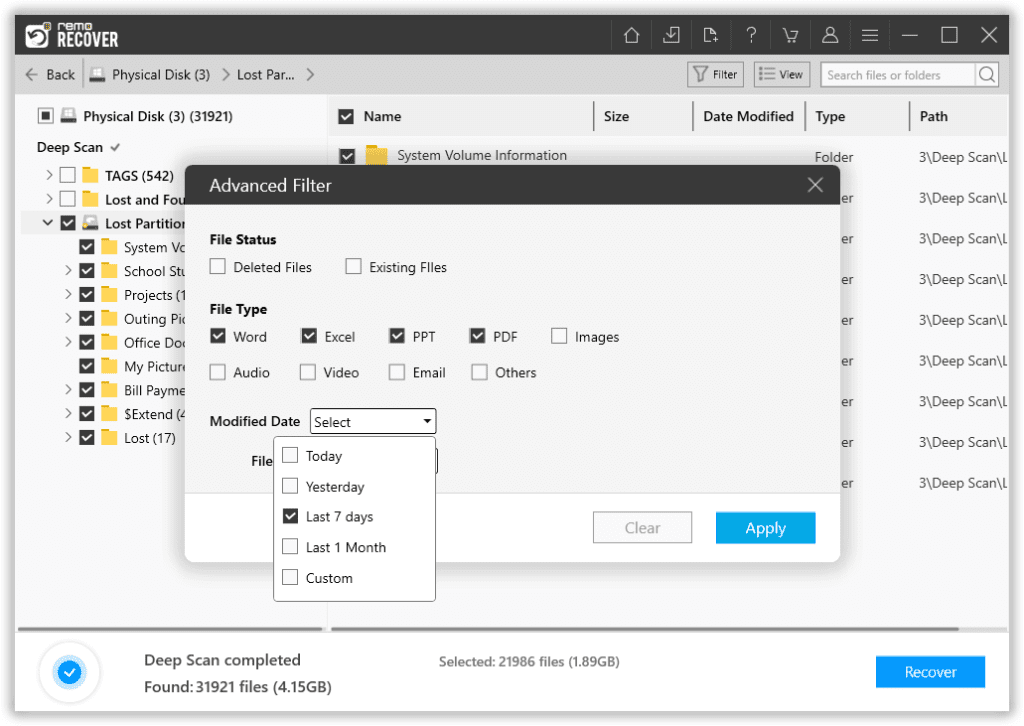
- Seleziona i file che desideri recuperare dall'unità USB RAW e fai clic su Recover pulsante per salvarli in qualsiasi destinazione di tua scelta.
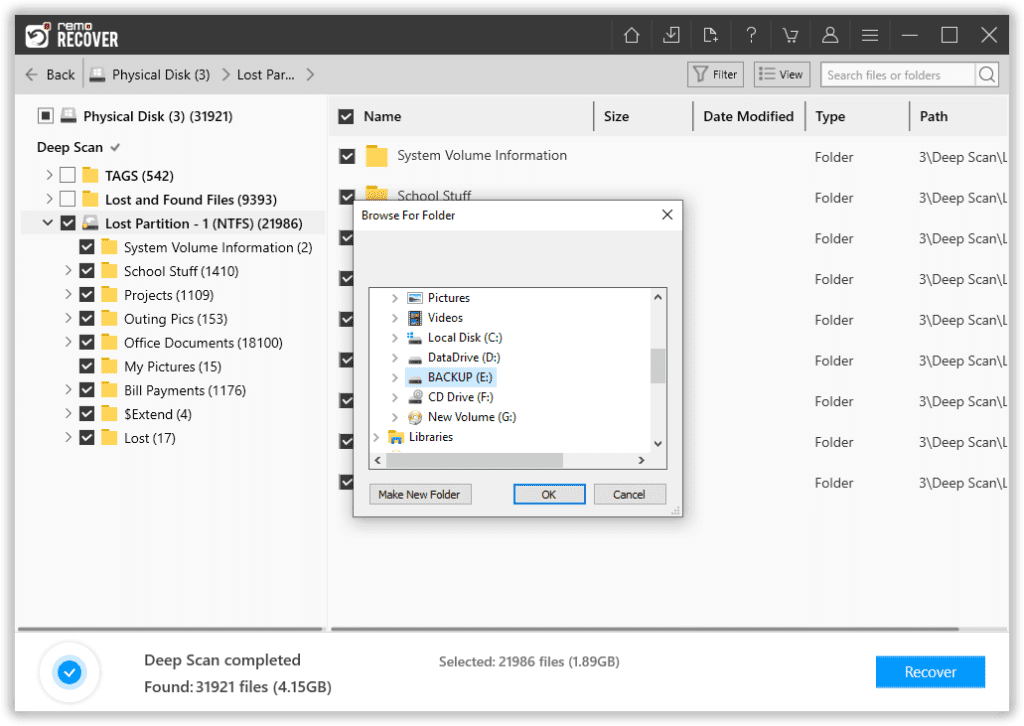
Come posso Riparare un'Unità USB o Flash RAW?
Per riparare un'unità USB RAW ci sono vari metodi che ti aiuteranno a riparare un'unità USB RAW. Di seguito sono riportati i modi migliori possibili per riparare l'unità USB RAW dopo recupero pen drive RAW.
Correggi l'unità USB RAW utilizzando lo strumento di controllo degli errori
L'uso di uno strumento di controllo degli errori integrato è il modo più semplice per riparare l'unità USB RAW. Seguire i metodi indicati di seguito per riparare l'unità USB RAW utilizzando lo strumento di controllo degli errori:
- Collegare l'unità USB che è diventata RAW
- Sotto questo PC, fare clic con il tasto destro sull'unità USB e fare clic su Properties
- Fai clic su Strumenti, sotto Strumenti vedrai un controllo degli errori e un pulsante chiamato Check
- Select Scan and Repair Driveto start repairing the RAW USB drive.
Se il metodo sopra menzionato non ti ha aiutato a riparare l'unità USB RAW, passa al metodo successivo in cui devi formattare l'unità USB nel file system desiderato.
Nota importante: La formattazione di un'unità USB RAW cancellerà quella esistente sull'unità e renderà immediatamente disponibile l'unità USB. Quindi procedere con la formattazione, se sono stati recuperati dati dall'unità USB RAW come con il metodo sopra menzionato. Altrimenti ti starai chiedendo come recuperare dati da chiavetta USB formattata.
Formattare l'unità USB RAW nel file system desiderato:
Il modo più semplice per formattare qualsiasi unità è semplicemente facendo clic sull'unità e facendo clic sul formato, come indicato di seguito:
- Vai a Questo PC, fai clic con il pulsante destro del mouse su unità USB
- Fare clic sul formato e selezionare il file system desiderato e fare clic su OK
Considerando che l'unità USB è diventata RAW, è probabile che la formattazione utilizzando i passaggi sopra indicati non riesca, quindi prova il metodo successivo che ti guida a formattare l'unità USB utilizzando una Gestione disco.
Formatta unità USB RAW utilizzando Gestione disco:
- Collegare l'unità USB RAW e fare clic con il tasto destro del mouse su This PC
- Clicca su Managee vai a Disk Management
- In Gestione disco fare clic con il pulsante destro del mouse sull'unità USB RAW e formattarlo con il file system desiderato.
- Al termine del processo, rimuovere in modo sicuro l'unità USB e ricollegarsi per verificare se l'unità RAW è stata riparata correttamente.
Come evitare che l'unità USB diventi di nuovo RAW?
- Usa la tua unità USB con il file system FAT32 che è il file system più adatto per le unità USB.
- Proteggi il tuo computer con un software antivirus affidabile
- Effettua il backup regolare dei dati USB
- Ultimo ma non meno importante, gestisci meglio i tuoi dispositivi di archiviazione portatili seguendo la rimozione sicura dai dispositivi e dai dispositivi di scansione ogni volta che lo colleghi.
Conclusione:
Anche se le precauzioni sopra menzionate ti aiuteranno a evitare la tua unità USB in RAW ma non lo garantisce. Tuttavia, i metodi menzionati in questo articolo non ti aiuteranno a recuperare i tuoi dati dall'unità USB RAW ma ti aiuteranno anche a riparare le unità USB RAW.
Per favore condividi l'articolo e rivedi il nostro strumento se hai avuto successo recuperare pen drive RAW. Utilizza la sezione commenti se hai domande su RAW USB Drive Recovery.